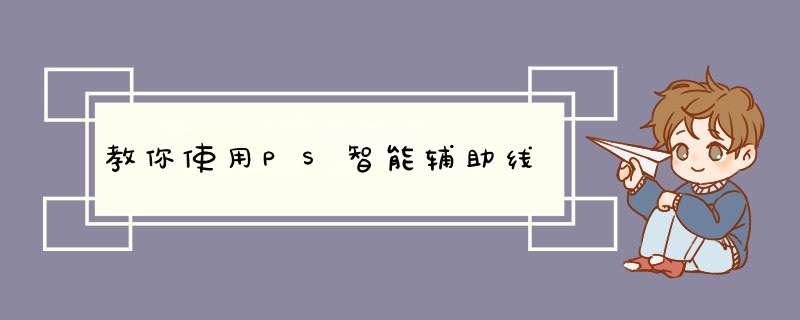
下面介绍在PS中智能参考线的用法。希望本指南能帮到大家。
01下面举例演示智能参考线的用法。首先,要启用智能参考线。鼠标点击视图菜单,在下拉的菜单中再点:显示,再点:智能参考线。
02新建一个空图层;并在该图层上用椭圆工具画出一个红色椭圆。
03接着,再新建一个空图层,用椭圆工具画出一个椭圆,此椭圆底部要与红色椭圆的底部处于同一水平位置上。椭圆工具在画椭圆时,当看到底部这里出现有一条紫色时,如图所示,说明两个椭圆底部处于同一水平线上。
04若想画出的椭圆中心点与红色椭圆的中心点处于同一水平,那么,我们在画时,当看到如下图所示的在椭圆的中心位置显示出一条紫色智能参考线说明两个的中心点处于同一水平线上。
05 若想画出的椭圆与红色椭圆边缘刚好拼在一起,如图所示,当看到垂直智能参考线时即表示这个位置刚刚好。
那么,通过上面的学习,你自己再去实际 *** 作下,能体会到使用智能参考线的好处。
1、首先要了解下微信九宫格的尺寸,一般是1800x1800的像素,照片太大了发朋友圈会显示不完全,我们先在ps里建一个1800x1800的画布,点击“文件--新建”
2、宽度和高度改为1800x1800
3、将照片拖进ps画布里
4、ctrl+t调整和画布一样大小,调整好了点击上方对号
5、选择“切片工具”
6、选中,右键“划分切片”
7、水平3,垂直3,然后点击确定
8、点击“存储为web所用格式”
9、用鼠标将整个选出来,然后更改为jpg格式,好了以后点击存储
10、存储选择位置,然后点击“保存”,这样子九个就出来了
欢迎分享,转载请注明来源:内存溢出

 微信扫一扫
微信扫一扫
 支付宝扫一扫
支付宝扫一扫
评论列表(0条)